标签:xxxxx 嵌套 标识 本地 visual 代码 ini deb ted
Visual Studio 的解决方案文件是一个文本文件,其中的内容不是太复杂,有些时候 Visual Studio 会把这个文件搞乱,理解一下这个文件的结构,对我们处理一些异常情况有所帮助。
# 表示注释行
Microsoft Visual Studio Solution File:用来说明解决方案文件的版本号,12.00 说明是 VS2013 的解决方案文件。
VisualStudioVersion:打开这个解决方案文件需要的 Visual Studio 版本号
MinimumVisualStudioVersion:能够打开这个解决方案的最低 Visual Studio 版本号。
下面是一个解决方案文件的示例。
Microsoft Visual Studio Solution File, Format Version 12.00 # Visual Studio 2013 VisualStudioVersion = 12.0.31101.0 MinimumVisualStudioVersion = 10.0.40219.1
解决方案中包含若干个项目,每个项目有一个 Project 的说明。
Project( 项目在解决方案中的编号=显示名称, 实际路径, 项目唯一标识 )
Project("{FAE04EC0-301F-11D3-BF4B-00C04F79EFBC}") = "ConsoleApplication22",
"ConsoleApplication22\ConsoleApplication22.csproj",
"{312AC167-D533-4A6C-B5F9-9CBA3280DDD8}"
EndProject
项目唯一标识来自项目文件,在 ConsoleApplication22.csproj 文件中可以找到如下说明。
<ProjectGuid>{312AC167-D533-4A6C-B5F9-9CBA3280DDD8}</ProjectGuid>
如果是解决方案文件夹, 则实际路径与显示名称一致。
比如,在解决方案中创建了一个名为 NewFolder1 的解决方案文件夹。
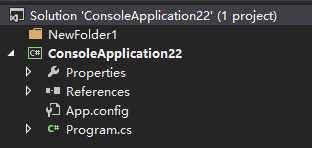
在解决方案文件中就会多出来一个特殊的 Project。
Project("{2150E333-8FDC-42A3-9474-1A3956D46DE8}") = "NewFolder1",
"NewFolder1",
"{86426712-B46D-4FBB-B5CD-28376414DD94}"
EndProject
所以,我们可以理解为什么解决方案文件夹不能嵌套了。
如果我们在解决方案文件夹中创建了一个项目。
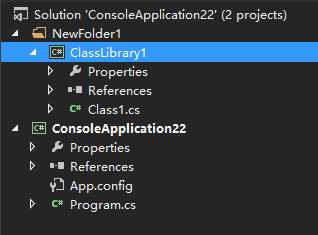
项目的说明示例如下。
Project("{FAE04EC0-301F-11D3-BF4B-00C04F79EFBC}") = "ClassLibrary1",
"NewFolder1\ClassLibrary1\ClassLibrary1.csproj",
"{DD66205E-FEB8-42C5-BF26-55A48274E65C}"
EndProject
那么,在解决方案文件中中的 Global 节中,会多出来一个 GlobalSection(NestedProjects) = preSolution
GlobalSection(NestedProjects) = preSolution
{DD66205E-FEB8-42C5-BF26-55A48274E65C} = {86426712-B46D-4FBB-B5CD-28376414DD94}
EndGlobalSection
你会看到前面是项目的标识,等号的后面就是解决方案文件夹的标识。这个嵌套的 NestedProjects 用来说明使用解决方案文件夹组织的项目。
在所有 Project 说明之后,应该存在一个 Global 配置节
Global
GlobalSection(SolutionConfigurationPlatforms) = preSolution
Debug|Any CPU = Debug|Any CPU
Release|Any CPU = Release|Any CPU
EndGlobalSection
GlobalSection(ProjectConfigurationPlatforms) = postSolution
{312AC167-D533-4A6C-B5F9-9CBA3280DDD8}.Debug|Any CPU.ActiveCfg = Debug|Any CPU
{312AC167-D533-4A6C-B5F9-9CBA3280DDD8}.Debug|Any CPU.Build.0 = Debug|Any CPU
{312AC167-D533-4A6C-B5F9-9CBA3280DDD8}.Release|Any CPU.ActiveCfg = Release|Any CPU
{312AC167-D533-4A6C-B5F9-9CBA3280DDD8}.Release|Any CPU.Build.0 = Release|Any CPU
EndGlobalSection
GlobalSection(SolutionProperties) = preSolution
HideSolutionNode = FALSE
EndGlobalSection
EndGlobal
可以看到有三个部分组成
整个解决方案的配置信息在 SolutionConfigurationPlatforms 中。
GlobalSection(SolutionConfigurationPlatforms) = preSolution
Debug|Any CPU = Debug|Any CPU
Release|Any CPU = Release|Any CPU
EndGlobalSection
每个项目的平台配置信息在 ProjectConfigurationPlatforms 中。
GlobalSection(ProjectConfigurationPlatforms) = postSolution
{312AC167-D533-4A6C-B5F9-9CBA3280DDD8}.Debug|Any CPU.ActiveCfg = Debug|Any CPU
{312AC167-D533-4A6C-B5F9-9CBA3280DDD8}.Debug|Any CPU.Build.0 = Debug|Any CPU
{312AC167-D533-4A6C-B5F9-9CBA3280DDD8}.Release|Any CPU.ActiveCfg = Release|Any CPU
{312AC167-D533-4A6C-B5F9-9CBA3280DDD8}.Release|Any CPU.Build.0 = Release|Any CPU
EndGlobalSection
项目的属性。
GlobalSection(SolutionProperties) = preSolution
HideSolutionNode = FALSE
EndGlobalSection
如果使用 TFS 来管理项目,在 Global 配置节中会多出来一个 GlobalSection(TeamFoundationVersionControl) = preSolution 的配置节。
需要注意的是,这个多出来的配置节只能有一个,有的时候 TFS 会错误的多添加若干个,这时候,在打开项目的时候,你应该会看到如下的提示信息。
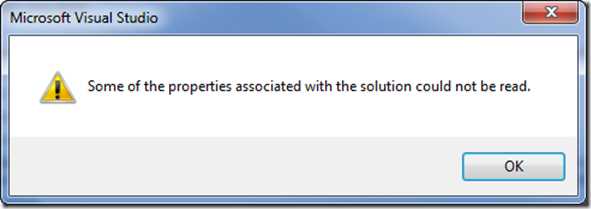
注意解决方案中实际包含的项目数量,多出来的 TeamFoundationVersionControl 配置节中项目数量一般不对。一般来说,保留第一个,将其他的删除就可以了。
下面是一个配置节的示例。
GlobalSection(TeamFoundationVersionControl) = preSolution
SccNumberOfProjects = 25
SccEnterpriseProvider = {4CA58AB2-18FA-4F8D-95D4-32DDF27D184C}
SccTeamFoundationServer = http://tfs.xxxxxxx.com:8080/tfs/xxxxxxx
SccLocalPath0 = .
SccProjectUniqueName1 = xxx\\yyy\\zzz.csproj
SccProjectTopLevelParentUniqueName1 = ttt.sln
SccProjectName1 = xxx/yyy
SccLocalPath1 = xxx\\yyy
EndGlobalSection
其中
SccNumberOfProjects 是说明在 TFS 管理之下共有多少个项目。
SccTeamFoundationServer:TFS 服务器的地址。
SccLocalPath0:源代码管理器的本地目录
具体解决方案中的项目再分别列出来,每个项目占 4 行。
SccProjectUniqueName1:项目的路径
SccProjectTopLevelParentUniqueName1:就是解决方案的名称
SccProjectName1:项目的名称,注意已经包含了项目文件夹前缀
SccLocalPath1:保存在本地的项目路径
标签:xxxxx 嵌套 标识 本地 visual 代码 ini deb ted
原文地址:http://www.cnblogs.com/NotEnough/p/6813702.html